-
最简单硬盘装雨林木风ghostWindows10纯净版图解教程
- 2016-11-11 21:00:36 来源:windows10系统之家 作者:爱win10
雨林木风ghostWindows10纯净版安装方法有很多种,今天系统之家小编就跟盆友们讲解下硬盘装雨林木风win10纯净版系统教程,因为总体来说,硬盘装雨林木风ghostWindows10纯净版最简单,最适合普遍的用户使用,接着,我们就来看硬盘装雨林木风win10纯净版系统详细步骤。
安装步骤
1、首先下载win10系统下载ghost镜像到本地硬盘上。
2、解压所下载的镜像。
3、把解压出来的文件夹内容,“WIN10.GHO”和“安装系统.exe”两个文件剪切到磁盘根目录下,小编选择放在D盘里。
4、接着点击“安装系统.exe”,选择“C盘”(C盘为系统磁盘),插入映像文件“WIN10.GHO”,接着点击执行,如下图所示:
注意:在安装前要把杀毒防火墙关闭,否则无法正常安装。
5、选择“执行后”电脑会自动重启,格式化C盘,还原数据。


6、数据还原之后,自动重启,进入驱动安装界面。

最简单硬盘装雨林木风ghostWindows10纯净版图解教程图3
7、驱动程序安装完成之后,再次重启,进入全新的Win10系统界面。


最简单硬盘装雨林木风ghostWindows10纯净版图解教程的全部内容就是这样子的了,不过在硬盘装雨林木风win10纯净版前,一定要下载雨林木风的ghost win10镜像文件,这个版本的win10系统是经过众多网友推荐成功率最高、稳定的win10系统。
猜您喜欢
- Win8内存条不兼容怎么办2015-12-24
- bios设置硬盘启动安装教程2016-12-20
- ghost win7纯净版推荐下载2016-11-28
- 演示三星怎么使用u盘重装win7系统..2019-05-16
- 系统之家win8.1ghost纯净版32位..2016-11-07
- 电脑显示器显示无信号怎么办..2019-06-21
相关推荐
- win7专业版和旗舰版区别图文详解.. 2017-07-25
- 设置win7默认管理员运行程序的方法.. 2016-10-16
- XP重装完系统不能上网解决方法.. 2016-08-14
- 手把手教你联想电脑怎么进入bios.. 2018-12-05
- 系统重装怎么全部删掉安装新系统呢?.. 2017-08-01
- 电脑公司win8 64安装图文详解.. 2016-09-07





 系统之家一键重装
系统之家一键重装
 小白重装win10
小白重装win10
 雨林木风 ghost win10 32位优化专业版v2023.05
雨林木风 ghost win10 32位优化专业版v2023.05 104wan游戏浏览器 v1.0.0.59绿色版
104wan游戏浏览器 v1.0.0.59绿色版 洋葱浏览器 v1.1.0.0官方版
洋葱浏览器 v1.1.0.0官方版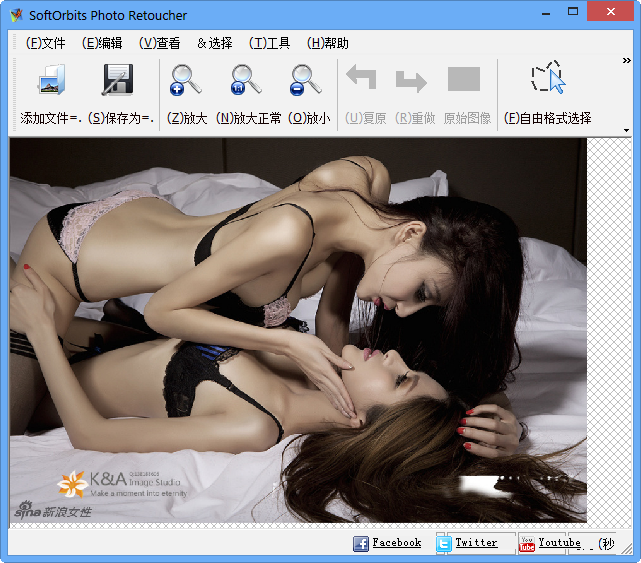 SoftOrbits Photo Retoucher v1.3 中文绿色版 (图片修复工具)
SoftOrbits Photo Retoucher v1.3 中文绿色版 (图片修复工具)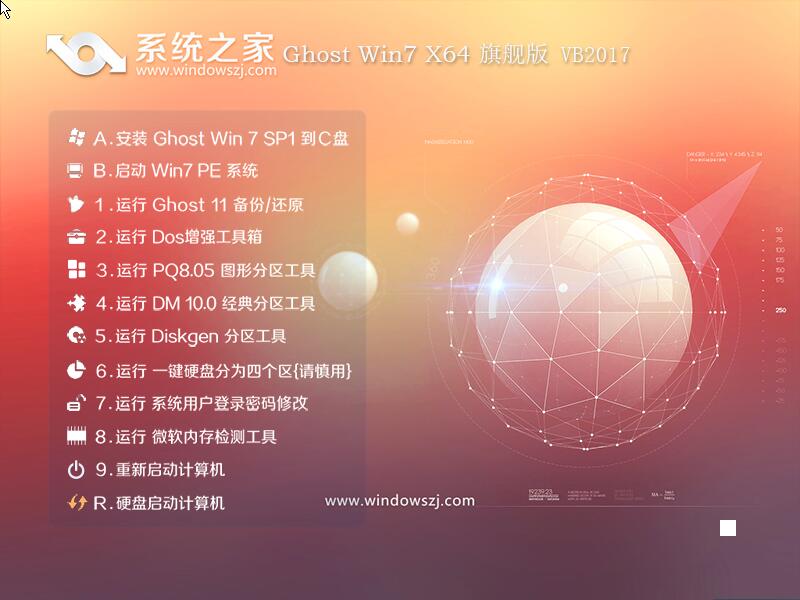 系统之家ghost win7系统下载64位旗舰版1705
系统之家ghost win7系统下载64位旗舰版1705 暴风影音 v5.25.0613.1111 去广告版 (暴风本地播放器)
暴风影音 v5.25.0613.1111 去广告版 (暴风本地播放器) 新萝卜家园Wi
新萝卜家园Wi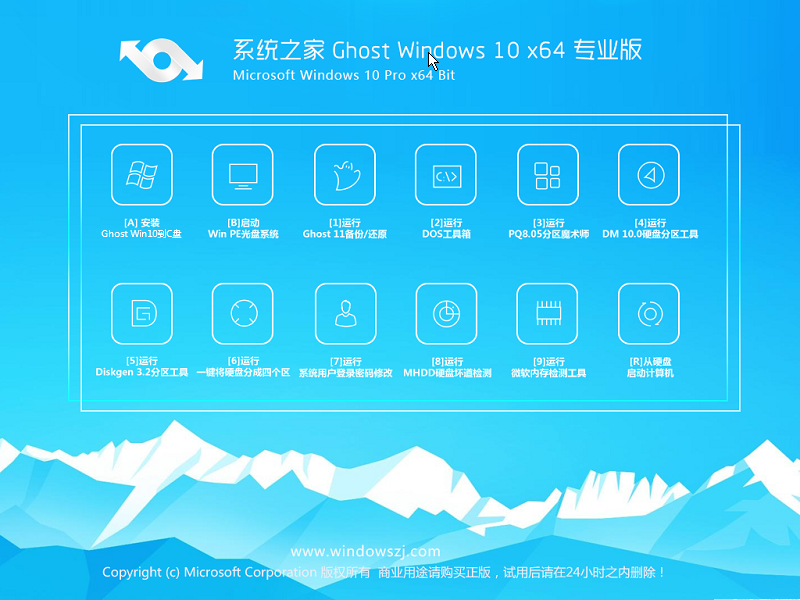 系统之家ghos
系统之家ghos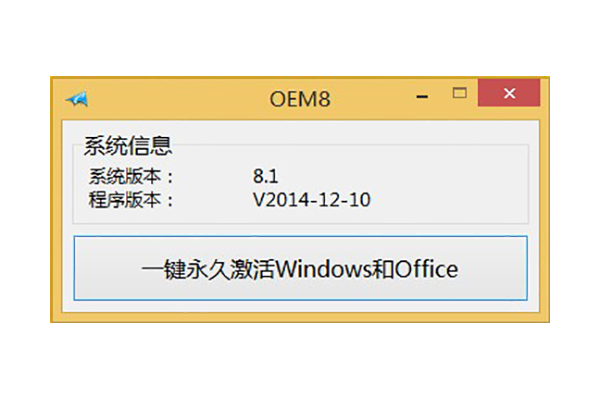 win8激活工具
win8激活工具 Inpaint v5.2
Inpaint v5.2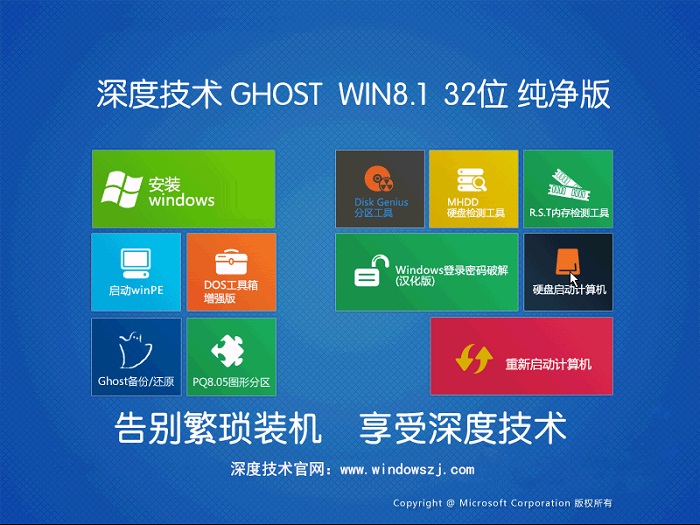 深度技术Ghos
深度技术Ghos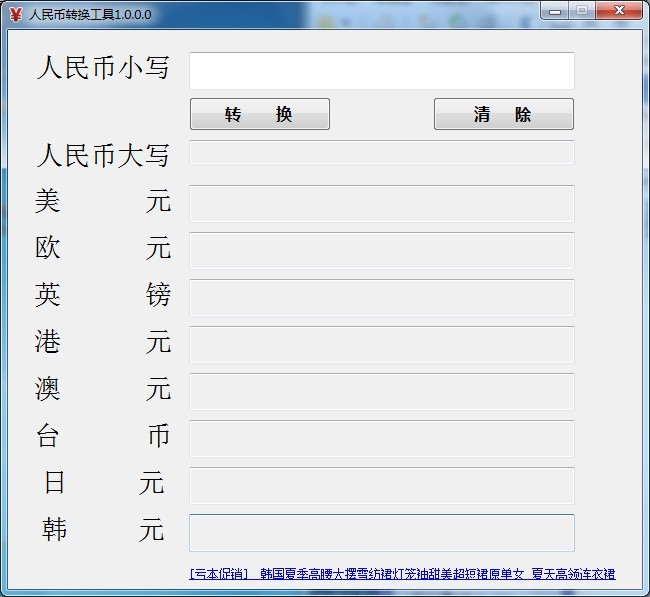 人民币转换工
人民币转换工 小白系统win1
小白系统win1 雨林木风Win8
雨林木风Win8 雨林木风ghos
雨林木风ghos 雨林木风win1
雨林木风win1 最新360云盘
最新360云盘 粤公网安备 44130202001061号
粤公网安备 44130202001061号